PCで無料で音楽をダウンロード・録音・保存する方法
1.動画に無くてはならない音楽
動画作成などで音楽は必要不可欠なものと言って良いくらい重要で、音楽が有るのと無いのでは仕上がりが大きく変わります。動画作成などに無料の音楽を使用する方もいると思いますが、その中でも無料のMP3の音楽は非常に便利で使い易いものです。
しかし、初めて使う方などは無料の音楽を録音する方法やダウンロードする方法、更にはMP3で保存する方法が分からないと思います。そういった方に、これから無料で音楽を録音する方法やダウンロードする方法を紹介したいと思います。
2.無料でMP3の音楽を録音する方法やダウンロードする方法
①Wondershare DemoCreatorの画面録画を使って音楽を録音して保存する方法
無料の音楽ダウンロードサイトの音楽を保存したい場合、Wondershare DemoCreatorがとってもおすすめです。DemoCreatorは画面録画機能を使って音楽を録音できるので、ほぼ全ての音楽をMP3として保存することが出来ます。録音方法も簡単ので、ここで説明したいと思います。
【高品質!】音声を簡単に録音・保存できるソフトDemoCreatorの無料ダウンロードはこちらへ
ステップ1:DemoCreatorを起動させて「PC画面録画」をクリックし、録画ツール画面を表示させます。
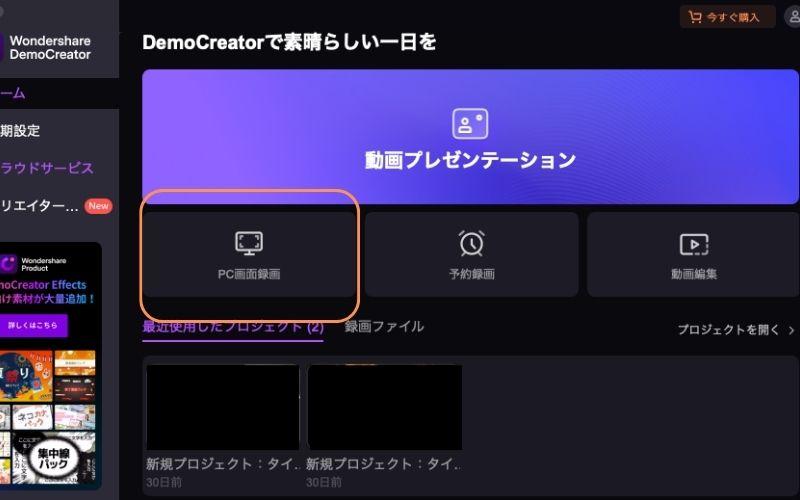
ステップ2:録画ツール画面の表示後、「録画範囲」を「画面録画しない」に設定しますが、画面の録画も行いたい方は、「録画範囲」で画面の範囲を設定してください。
録画範囲」の設定が完了したら、「システムオーディオ」をオンにします。
録画ツール画面には「マイクロフォン」と「Webカメラ」がありますが、どちらも「使用しない」に設定しましょう。
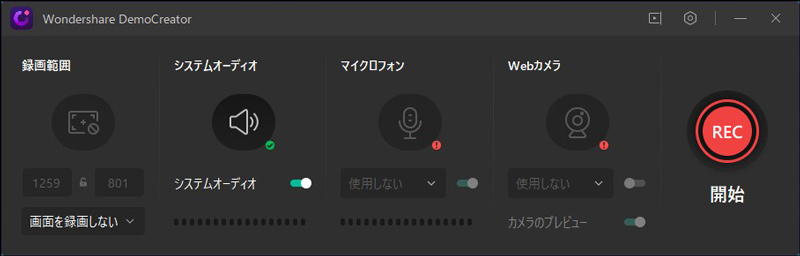
DemoCreatorをお持ちない方はこちらより無料ダウンロードできる
ステップ3:録画ツール画面で録音の準備ができたら、赤いRECボタンをクリックすると録音が始まります。
録音の開始は赤いRECボタンをクリックする以外にも、キーボードのF10で行うことが可能です。
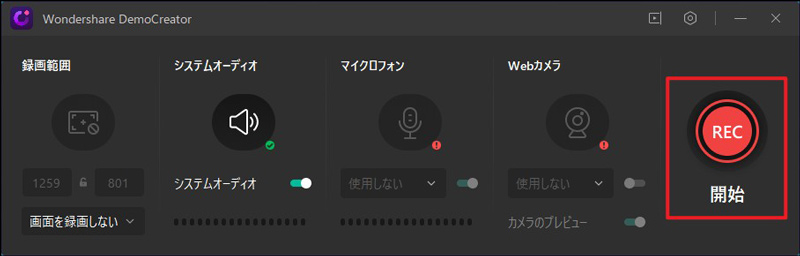
ステップ4:録音中に「録画終了」ボタンをクリックすると録音が完了し、自動で編集画面に移動します。
録音中にF9をクリックすると一時停止し、再度F9をクリックすると録音が始まります。
録画の途中で気に入らなかった場合などは「削除して再録画」のボタンをクリックすると、今までの録音が削除されて新しく録音出来るようになります。
![]()
ステップ5:編集画面に移動後に編集を行い「エクスポート」をクリックします。
エクスポートをクリックするとエクスポート画面が表示されるので、そこでフォーマットをMP3に設定し、プロジェクト名や保存先を設定して保存すれば完了となります。
細かく設定したい方は、「オーディオ」でエンコーダーやビットレートなどを設定できます。
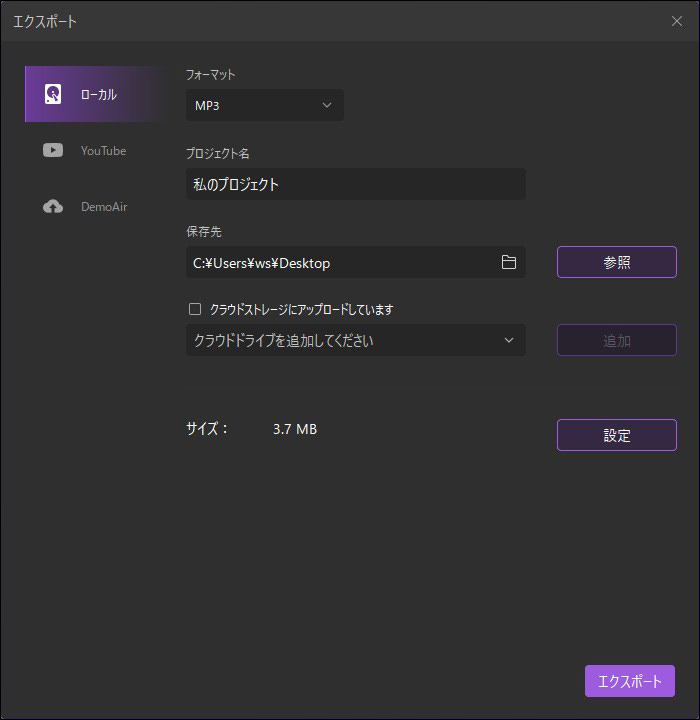
MP3音楽を録音できるソフトおすすめ‐Wondershare DemoCreator
②DemoCreatorの音楽素材をダウンロードして保存する方法
DemoCreatorは音楽録音だけではなく動画編集ツールもあります。動画編集ツールに無料の音楽素材がたくさんあり、簡単にダウンロードして保存できます。操作方法は下記となります。
ステップ1:DemoCreatorを起動して動画編集画面に入ります。
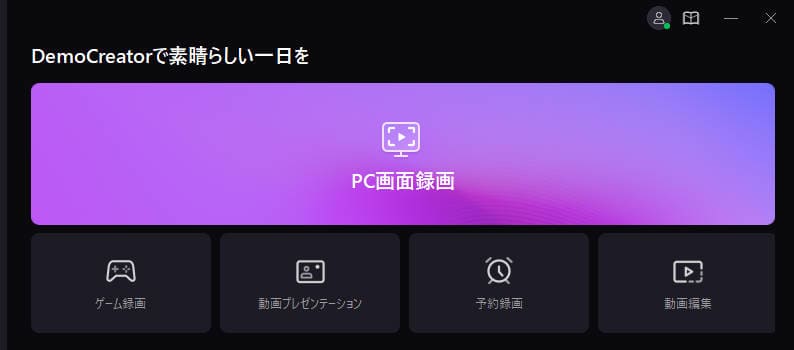
ステップ2:DemoCreatorの音楽素材を見つけ出してダウンロードします。
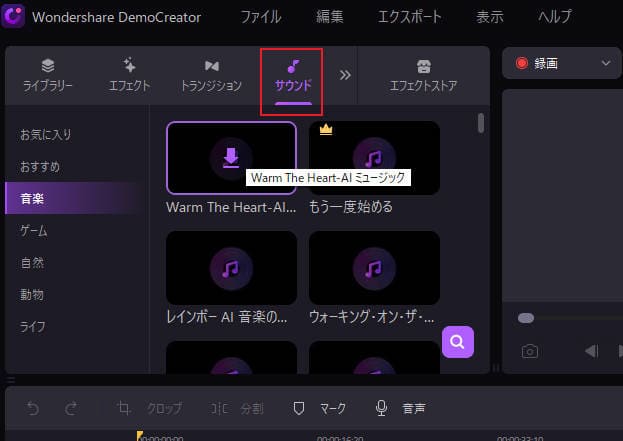
DemoCreatorを無料ダウンロードして音楽素材をダウンロードしてみましょう
ステップ3:ダウンロードした音楽素材をタイムラインに追加します。
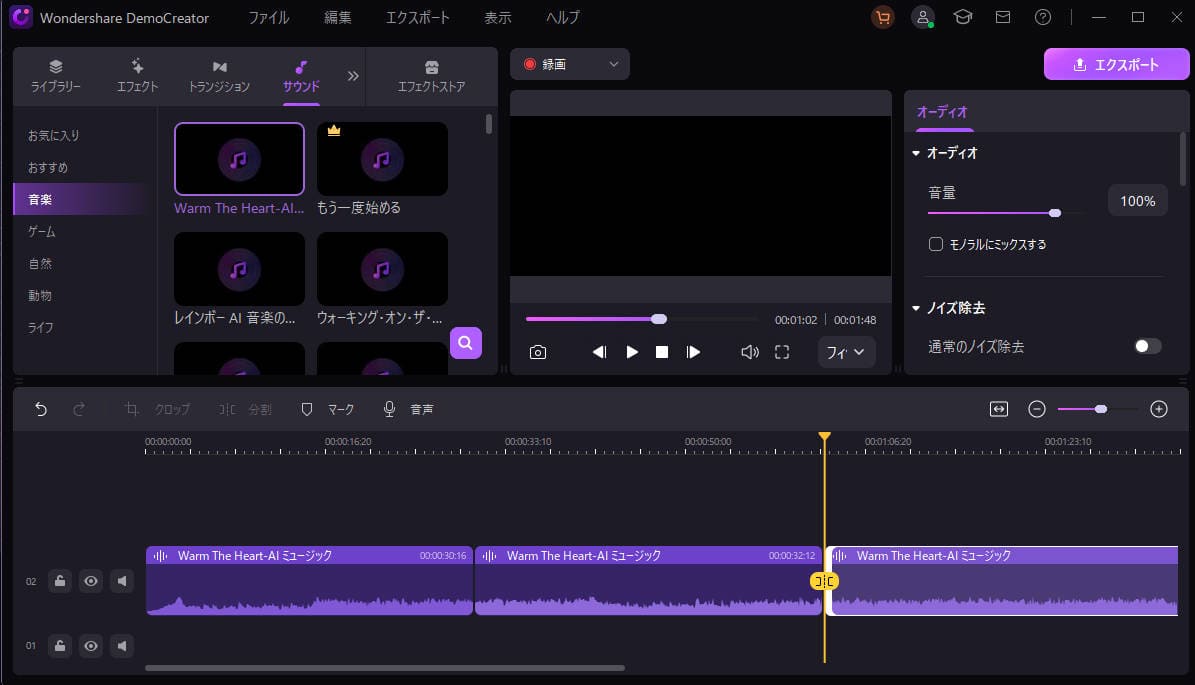
ステップ4:ダウンロードした音楽素材をPCに保存します。
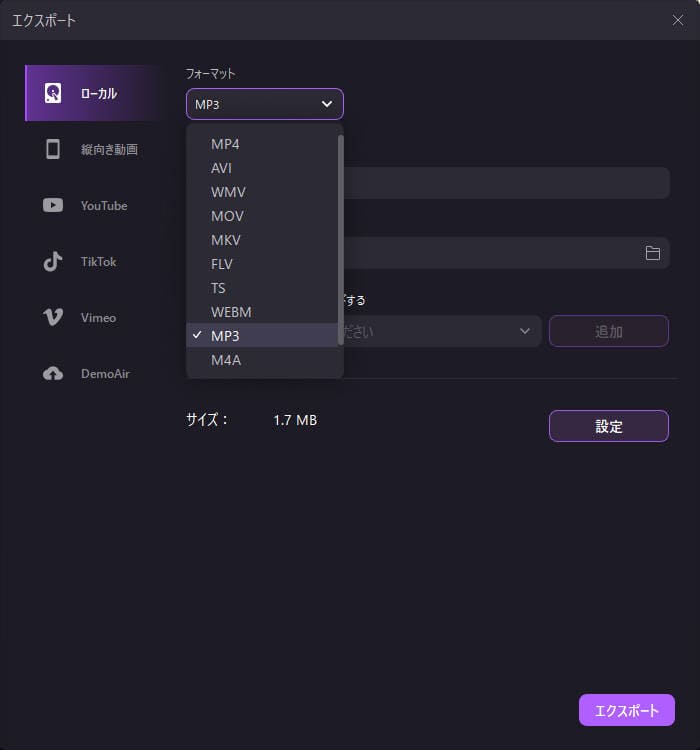
③無料の音楽ダウンロードサイトから音楽をダウンロードして保存する方法
この方法ではサイト内にあるものをダウンロードし、それを保存するといった流れが一般的です。
しかし、無料の音楽サイトは曲数が少ないといったものも多く、目的のものを探すには苦労します。
そこで、おすすめのサイトを2つほど紹介したいと思います。
・魔王魂
魔王魂は無料のサイトとなっており、1000曲以上のフリー素材があります。このサイトは歌というよりもBGMが多くあるサイトです。
BGMはピアノやオーケストラなどクラシック感のあるものや、アコースティック調の落ち着いた雰囲気のものもあります。
ネオロックでは激しい音楽が多くあり、テンションが上がること間違いなしです。
他にも、旧ゲーム音楽や効果音などもあり、動画作成などに使うと楽しい動画に仕上がると思われます。
ダウンロードのファイルですが、MP3はもちろんのことWAVやOGGなどといったマイナーなファイルもあります。
・「FREE BGM DOVA-SYNDROME」
「FREE BGM DOVA-SYNDROME」は3000曲ほどのフリー素材が取り揃えてある無料のサイトです。
このサイトは「Newer BGM」、「Sound Effect」、「Vocal Songs」など様々なカテゴリーに分かれており、目的のものを探し易くなっています。
更に、音楽にはタグも付いており、関連した曲を探すのも簡単になっています。
ファイルはMP3のものが非常に多くあり、利用規約では音源の入る形式の変換、エフェクト、不要部分のカットなども大丈夫となっているので使い易い素材と言えます。
しかし、音楽を使う際は利用規約をよく読んでからにしましょう。
関連人気記事:音楽CDを高音質で録音してMP3としてHDDやSDカードに保存する方法
関連人気記事:soundcloud(サウンド クラウド)の音楽を無料ダウンロード・録画・保存する方法
3.音楽のダウンロードできない場合や違法行為について
このように無料の音楽サイトのダウンロード方法や保存方法を紹介しましたが、初めてダウンロードする方などから、音楽サイトから音楽をダウンロードできないといったことや、著作権が気になるという声をよく耳にします。
そこで、これらの疑問に答えたいと思います。
質問1:音楽がダウンロードできません。
回答:音楽サイトでは、ブラウザが動作推奨環境でない場合やネット環境が不安定の場合、ダウンロードができないといった不具合が良く起こります。しかし、画面録画ソフトで録音すれば、そういった不具合も起こらずスムーズに作業出来ます。
質問2:音楽をダウンロードして保存することは違法なのでしょうか。
回答:音楽は著作権というものがあり、無断で使用してはなりません。最近では違法なサイトが多くありますが、違法なサイトと知りながら音楽をダウンロードして保存するのは違法です。しかし、違法なサイトと知らずにしてしまった場合は違法にはなりません。他にも、販売されているCD、DVDや有償で配信されている音楽などは、無断で使用すると違法に当たります。音楽を扱う際は違法サイトかを確認し、利用規約をよく読み理解してからにしましょう。


 100%安全安心マルウェアなし
100%安全安心マルウェアなし
役に立ちましたか?コメントしましょう!